Perder arquivos é angustiante, especialmente quando você tem alguns documentos importantes do WhatsApp ou fotos de seus amigos. O aplicativo de mensagens instantâneas oferece uma maneira padrão de restaurar mensagens do iCloud se você já fez backup dos arquivos do WhatsApp. Mas o processo de restauração do WhatsApp do iCloud é complicado; você pode aprender mais detalhes sobre o processo e a melhor alternativa com o artigo.
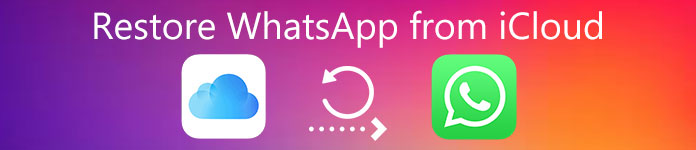
- Parte 1: Como restaurar bate-papos do WhatsApp do backup do iCloud
- Parte 2: melhor maneira alternativa de restaurar o WhatsApp sem iCloud
- Parte 3: Perguntas frequentes sobre como restaurar o WhatsApp do iCloud Backup
Parte 1: Como restaurar bate-papos do WhatsApp do backup do iCloud
Em comparação com os arquivos WhatsApp de backup para o iCloud no seu iPhone, deve ser difícil restaurar o WhatsApp do iCloud. Você precisa reinstalar o WhatsApp no seu iPhone com antecedência, pois isso pode representar um risco de perda de dados. Aqui está o processo detalhado que você deve seguir.
Abra o aplicativo WhatsApp no seu iPhone e exporte chats importantes para o e-mail. É importante fazer backup das mensagens existentes com antecedência. Escolha o Configurações botão na parte inferior e vá para o Backup de bate-papo opção do Chat opção para descobrir se o backup do iCloud está disponível.
Depois de fazer backup dos arquivos desejados do WhatsApp, você pode manter o aplicativo pressionado até que comece a tremer e tocar no Apagar botão. Depois disso, você pode tocar no Apagar botão novamente. Então, o WhatsApp será removido do seu iPhone de acordo.
Acesse a App Store em seu iPhone, pesquise WhatsApp e instale-o novamente em seu iPhone. Abra o aplicativo novamente e verifique o mesmo número de telefone. Siga as instruções na tela e toque no Restaurar opção quando solicitado. Em seguida, você chegará à tela de restauração.
Toque em Restaurar Histórico do Chat botão e, em seguida, toque no Next botão. Em seguida, digite seu nome de exibição e comece a restaurar o WhatsApp do iCloud. Como o processo funciona por meio de uma conexão sem fio, você deve garantir uma boa conexão com a Internet.
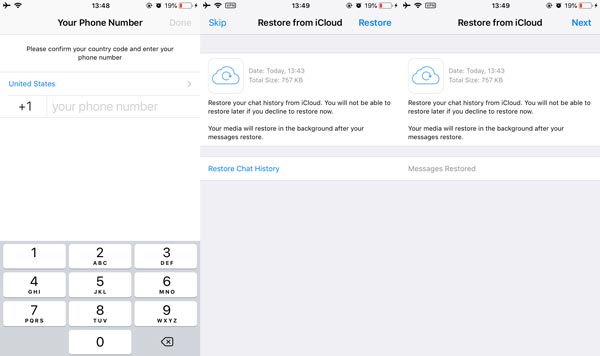
Você pode precisar: Como fazer backup de mensagens do WhatsApp no iPhone
Parte 2: melhor maneira alternativa de restaurar o WhatsApp sem iCloud
Se houver espaço de armazenamento limitado ou não quiser perder outros arquivos no WhatsApp, Apeaksoft iPhone Data Recoveryé uma maneira eficiente de restaurar o WhatsApp sem o iCloud. Ele permite que você recupere os arquivos WhatsApp excluídos ou perdidos do iPhone, backup do iTunes e backup do iCloud. Além disso, você também pode visualizar os arquivos do WhatsApp antes da recuperação.
Apeaksoft iPhone Data Recovery
- Restaure bate-papos do WhatsApp do iPhone, backup do iCloud e backup do iTunes.
- Visualize os arquivos WhatsApp excluídos e selecione o desejado de acordo.
- Suporte a mensagens de texto, imagens, voz, vídeos e documentos PDF.
- Compatível com iPhones e iPads com iOS 18 ou versões anteriores.
Como restaurar o WhatsApp do iCloud
Depois de instalar o Apeaksoft iPhone Data Recovery em seu computador, você pode iniciar o programa e escolher o Recuperar do arquivo de backup do iCloud opção. Faça login na conta do iCloud para verificar os arquivos WhatsApp excluídos ou perdidos nos backups do iCloud.

Escolha o iCloud backup opção para localizar os arquivos de backup do WhatsApp. Clique no Baixar botão e selecione as opções desejadas do Mensagem e Contatos seção. Ele fará a varredura das mensagens do WhatsApp e dos bate-papos dos quais você fez backup diretamente no iCloud.

Clique no tipo de dados no painel esquerdo e visualize-os em detalhes à direita. Vá para a seção Anexos do WhatsApp, certifique-se de verificar todas as mensagens e anexos que deseja restaurar e clique no botão Recuperar botão para restaurar o WhatsApp do iCloud.

Como restaurar o WhatsApp do iPhone sem backup
Se você não fez backup do WhatsApp no iCloud, também pode restaurar o WhatsApp diretamente do iPhone. Conecte seu iPhone ao computador com um cabo Lightning. Abra a ferramenta de restauração do WhatsApp e selecione o Recuperar do dispositivo iOS opção.

Desbloqueie seu iPhone e confie no computador. Vá para o software e clique no Iniciar digitalização para começar a digitalizar mensagens perdidas do WhatsApp e bate-papos no seu iPhone. Depois disso, você pode encontrar os arquivos digitalizados do WhatsApp no seu dispositivo na barra esquerda.

Vou ao Mensagem e Contatos para selecionar os bate-papos do WhatsApp a serem restaurados sem backup do iCloud. Clique no Recuperar botão e escolha o Abra para selecionar a pasta de localização na caixa de diálogo pop-up. Em seguida, clique no Recuperar botão para restaurar os arquivos do WhatsApp.

Parte 3: Perguntas frequentes sobre como restaurar o WhatsApp do iCloud Backup
1. Posso restaurar bate-papos específicos do WhatsApp do iCloud?
Não. Você só pode restaurar todo o backup do WhatsApp do iCloud para o seu iPhone. Mas antes disso, você não pode abrir ou visualize seu backup do iCloud. Claro, você também pode usar a ferramenta profissional de recuperação de dados WhatsApp para visualizar e restaurar os arquivos desejados.
2. Por que o backup do WhatsApp para iCloud falha?
Quando você não consegue fazer backup dos arquivos do WhatsApp para o iCloud, deve certificar-se de que o recurso de backup integrado funciona através de uma rede, tem espaço de armazenamento suficiente e certifique-se de que o servidor iCloud funciona. Você pode ter outro backup com o iTunes ou uma ferramenta de terceiros.
3. Como reduzir o tamanho do WhatsApp no iPhone?
Para evitar o backup excessivo de arquivos do WhatsApp no iCloud, você pode escolher o maior bate-papo do seu WhatsApp messenger e exportá-los por e-mail. Se você deseja fazer backup de vários arquivos, você também pode escolher o iOS Data Backup and Restore.
Conclusão
Aqui você pode aprender mais detalhes sobre como restaurar o WhatsApp do iCloud no iPhone. Você pode preferir fazer backup das mensagens do WhatsApp para o iCloud com o recurso Backup automático. Mas é difícil restaurá-los no iPhone. O Apeaksoft iPhone Data Recovery deve ser uma maneira fácil de realizar a tarefa e até mesmo restaurar os arquivos dos quais você não fez backup.




